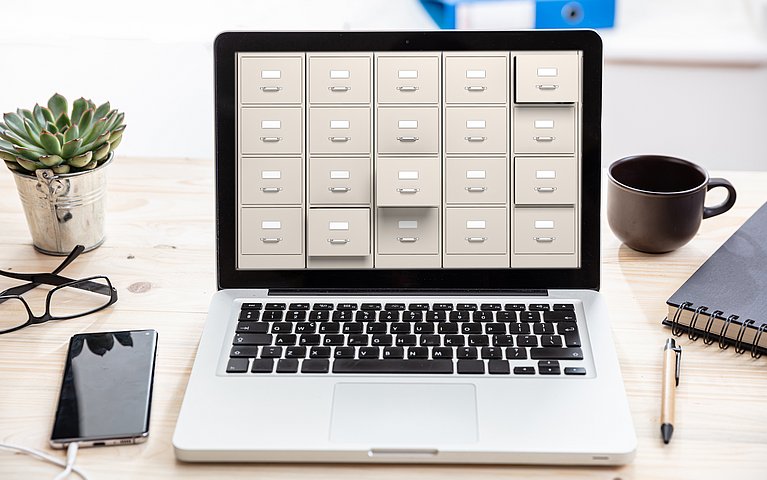
Windows 10: Dateien öffnen und Programme zuordnen
Dateien und Ordner in Windows 10 öffnen
Wenn Sie eine Datei oder einen Ordner öffnen möchten, haben Sie drei Möglichkeiten, um dies zu tun:
- Möglichkeit 1: Klicken Sie mittels Doppelklick auf die Datei oder den Ordner, den Sie öffnen möchten.
- Möglichkeit 2: Klicken Sie mittels Rechtsklick auf die Datei oder den Ordner, den Sie öffnen möchten. Nachdem sich das Kontextmenü geöffnet hat, klicken Sie auf "Öffnen".
- Möglichkeit 3: Markieren Sie die Datei oder den Ordner mit einem einfach Linksklick und drücken Sie nun [Enter].
Dateien im richtigen Programm öffnen
Bei einigen Dateitypen können Sie festlegen, mit welcher Anwendung diese geöffnet werden sollen. Dazu mit einem Rechtsklick auf die Datei klicken auf "Öffnen mit" auswählen. Zudem lässt sich einstellen, dass Dateien vom selben Datentypus auch zukünftig immer mit der ausgewählten Anwendung geöffnet werden sollen.
Windows-Handbuch zur Komplettierung Ihres PC`s
- dringend notwendige Zusatzfunktionen und Erweiterungen für Windows
- jeden Monat 52 Tools und die besten Tipps und Tricks
- Schritt-für-Schritt Anleitungen für die Einstellugen der Profis
- Optimierung des Standart-Windows nach Vorgaben von Experten
Standardprogramm zum Öffnen festlegen und ändern
Um Dateien jene Programme zuzuordnen, in denen zukünftig standardmäßig geöffnet werden sollen, gehen Sie folgendermaßen vor:
1. Klicken Sie auf das Windows-Symbol und anschließend auf das Zahnrad links daneben.

Einstellungen öffnen Klicken Sie im sich öffnenden Fenster auf "Apps" und danach auf "Standard-Apps". Es wird eine Übersicht der wichtigsten Programmzuordnungen angezeigt.
Um einer Datei ein neues Programm zuzuweisen, klicken Sie auf den Dateityp. Dadurch öffnet sich eine Liste mit den auf Ihrem Rechner installierten Anwendungen.

Ordnen Sie der Datei ein vorgeschlagenes Programm zu Wird das gesuchte Programm nicht angezeigt, scrollen Sie ganz nach unten und klicken Sie auf "Standard-Apps nach Dateityp auswählen".

Standard-Apps nach Dateityp auswählen Sie sehen nun eine umfangreiche Liste aller in Windows 10 registrierten Dateitypen. Aktuell zugeordnete Programme inklusive. In der linken Spalte finden Sie eine alphabetische Aufzählung der Dateiendungen.
Um Ihr bevorzugtes Programm als Standardprogramm festzulegen, klicken Sie nun mit der rechten Maustaste auf das aktuell verknüpfte Programm. Wählen Sie aus dem sich öffnenden Menü nun Ihre gewünschte Anwendung.

Bevorzugtes Programm als Standardprogramm festlegen
Wie öffnet man eine DAT-Datei?
Irgendwo in den Tiefen Ihres Dateisystems sind Sie mit Sicherheit schon einmal über eine Datei mit der Endung *.dat gestolpert. Falls Sie sich gefragt haben, was es damit auf sich hat, kommt hier die Lösung: Bei DAT-Dateien handelt es sich in der Regel um Files, die spezifisch von einer bestimmten Anwendung erstellt worden sind. Das entsprechende Programm ist meist die einzige Möglichkeit, diese Datei auch zu öffnen.
Es gibt aber noch eine zweite Variante. Handelt es sich nämlich um eine textbasierte DAT-Datei, lässt die sich auch im klassischen Notepad von Microsoft öffnen.














